先日、2016年度版の地図更新が7月中旬から実施されるとのことご紹介しました。
いつかいつかと待っていたら、7月12日にメールでお知らせしてくれました。
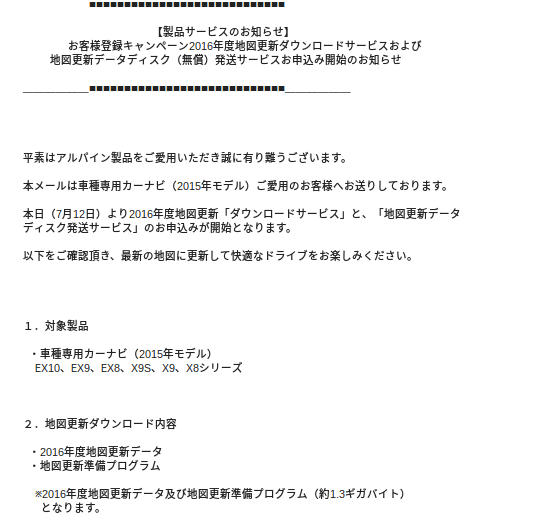
というわけで、早速地図更新してみましたよ。
しかし、道のりは長かった。

地図更新手順(Wi-Fiで更新)
以下の手順により地図更新ができます。
- カーナビをWi-Fiに接続
- 地図更新準備用プログラムのダウンロード、インストール
- 地図データファイルダウンロード、インストール
では順を追って見ていきましょう。
1. カーナビをWi-Fiに接続
まずはX9S-PR2をWi-Fiに接続します。私はモバイルルーターを持っていますのでそちらに接続します。ちなみに、SIMはmineoのドコモSIMを使用しています。
設定画面を開きます。設定の中の「Bluetooth/Wi-Fi設定」を選択。
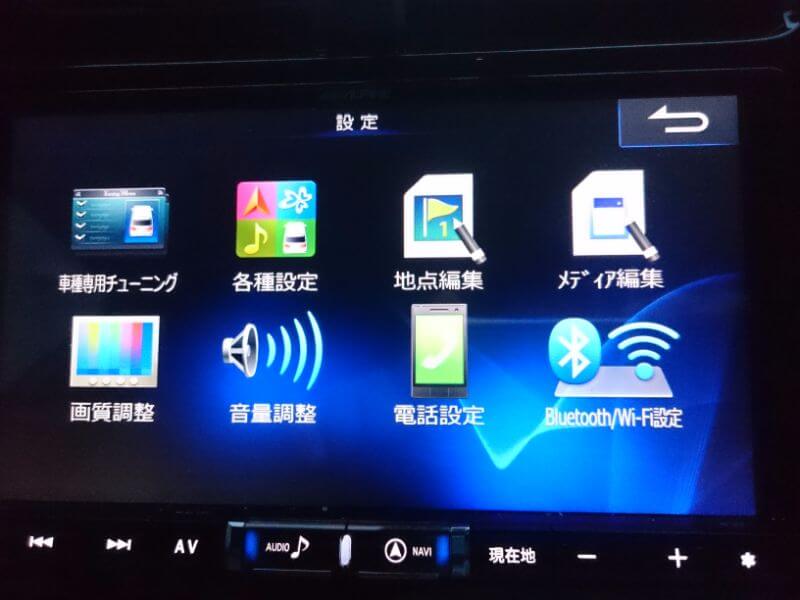
続いて、「Wi-Fi設定」を選択。
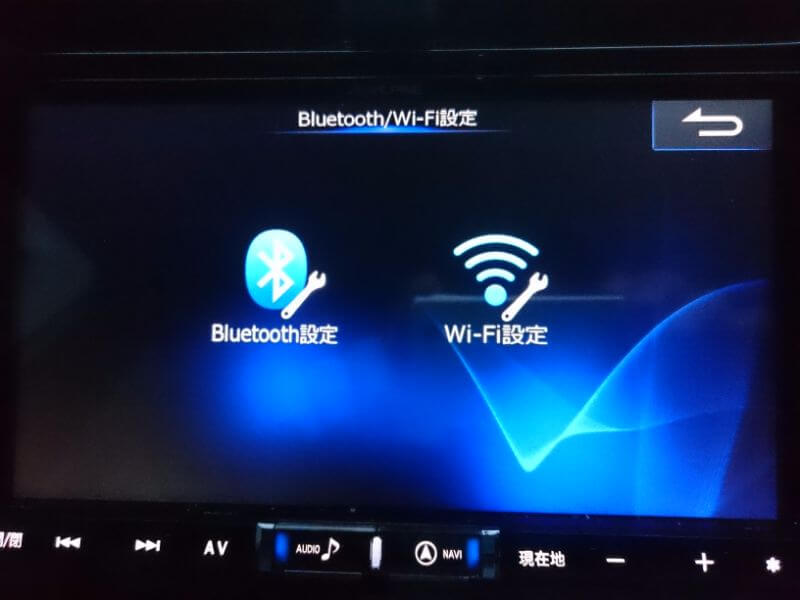
右下の「機器探索」を選択。
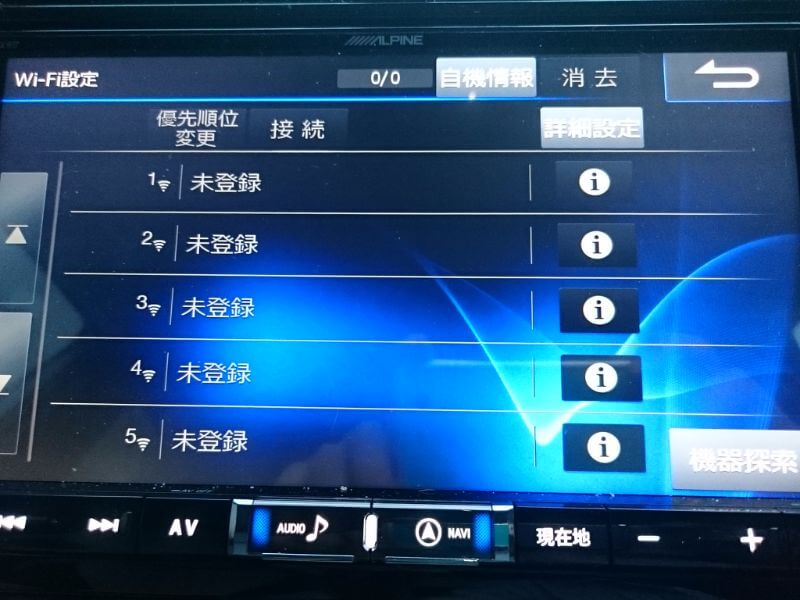
こんなところでも技適マークの注意を受けてしまいました。「確認」を選択。
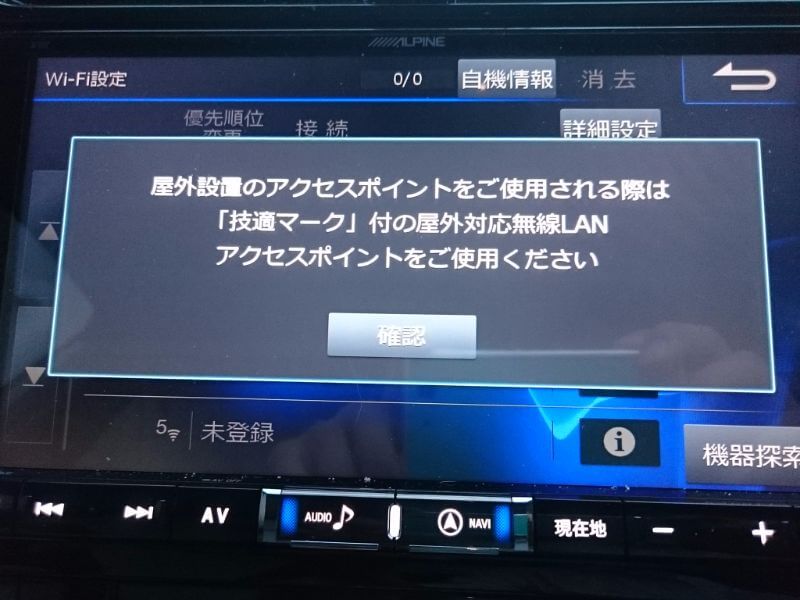
ここで範囲内のアクセスポイントが表示されるので希望のものを選択。そして、パスワードを入力。
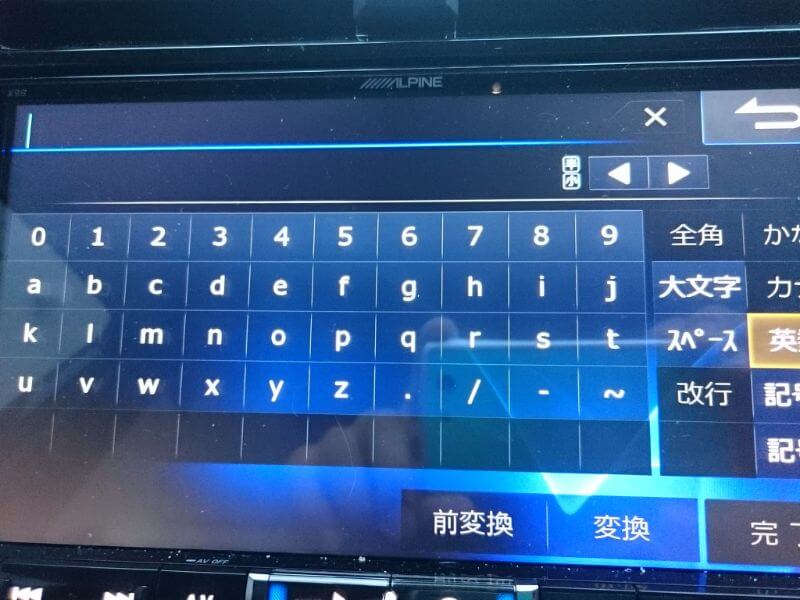
正しいパスワードを入れれば接続できます。これでWi-Fi接続できましたので、必要ファイルのダウンロード、インストールへ進みます。
2. 地図更新準備用プログラムのダウンロード、インストール
本体の「NAVI」ボタンを押して「情報/更新」を選択。
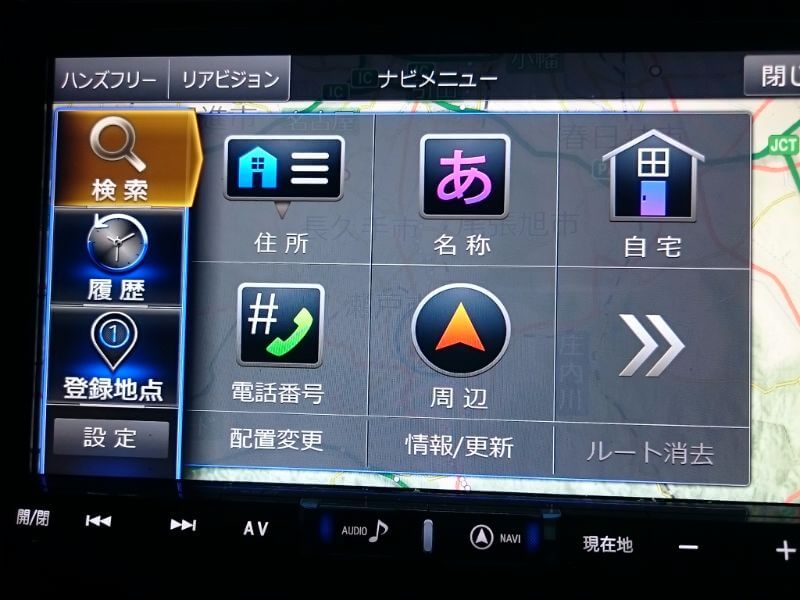
「Wi-Fi更新」タブを選択。
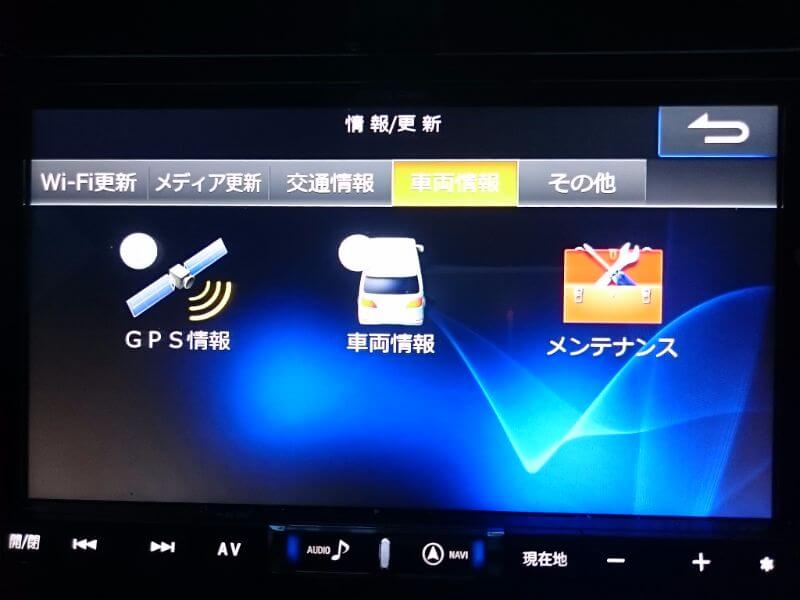
「データ更新」を選択。
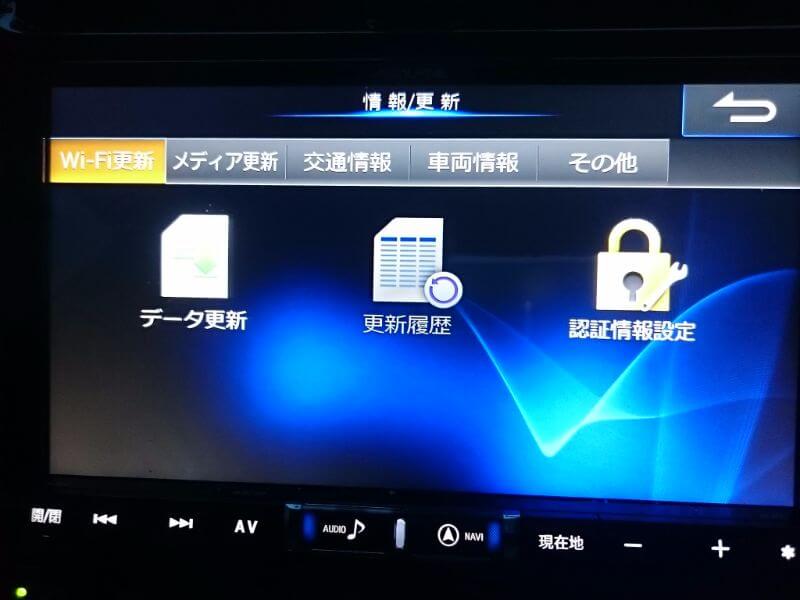
見えなくなっていますが、左上の「ダウンロード可能データ確認」を選択。
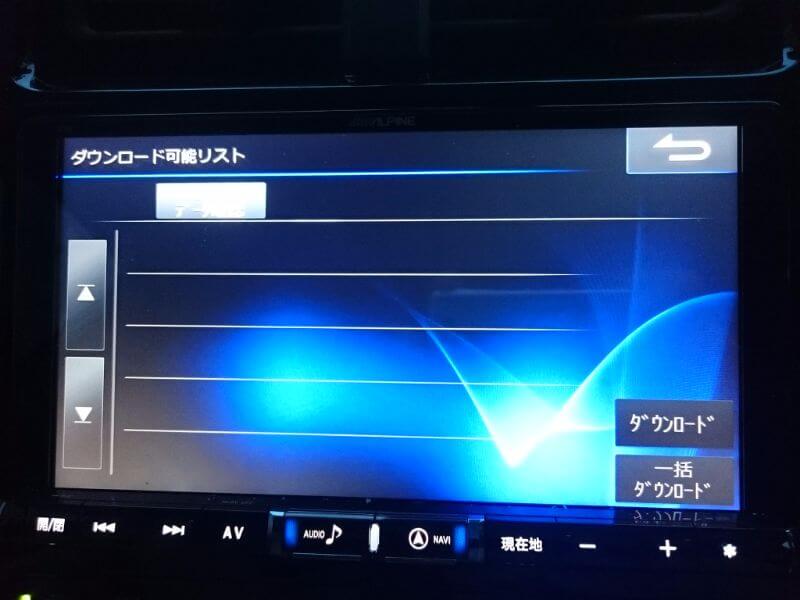
初めての場合はユーザー情報の入力を求められますので登録したメアドとパスワードを入力。
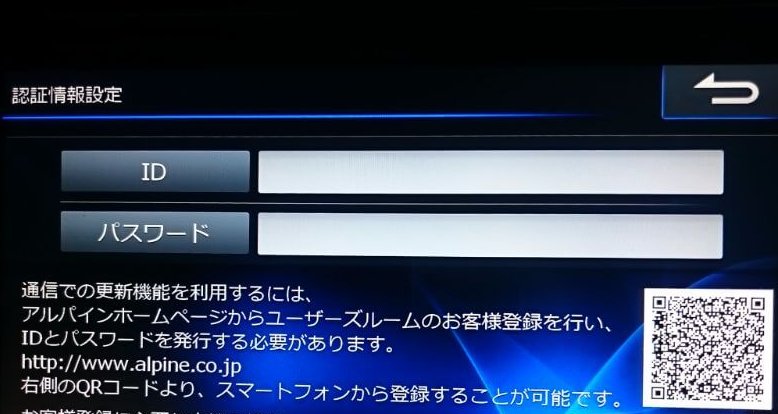
正常にログインできるとダウンロード可能データを確認してくれます。

現在ダウンロード可能なのは3つあるそうです。
- Gracenoteデータベース:CDを入れた時などに自動でアーティスト名やトラック名を取得してくれるデータを更新するもの。特にCD聞かないので不要。
- 地図更新準備用プログラム:地図更新するために必要な準備ファイルなのでこれをダウンロード
- 高速道配信:地図更新を行えば同時に更新されるので不要
では、「地図更新準備用プログラム」を選択して右のダウンロードを選択。
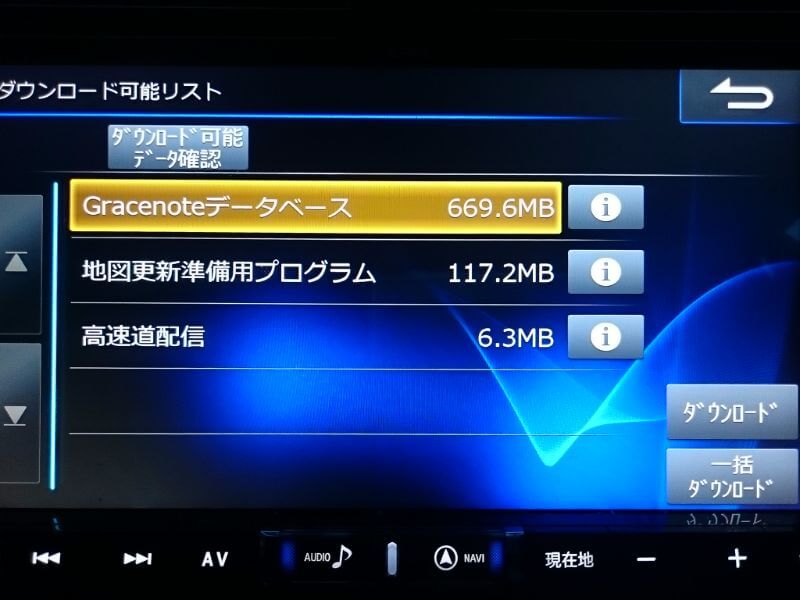
注意事項が表示されるのでしっかり読んでから「承諾する」を選択。
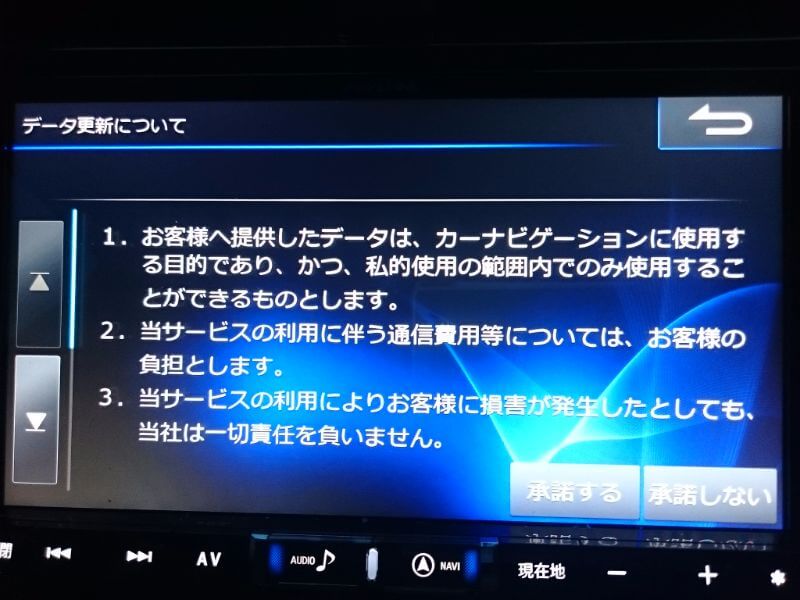
ダウンロードが始まります。ダウンロード時間はWi-Fiの速度に依存するのでしばし待ちます。ちなみに、ダウンロード中は別画面に切り替えてもバックグラウンドでダウンロードしてくれるので助かります。
途中でエンジン切ってもダウンロードが休止されるだけなので大丈夫。次回エンジンかけたときに再度「データ更新」画面からダウンロード再開操作をすれば再度ダウンロード開始します。
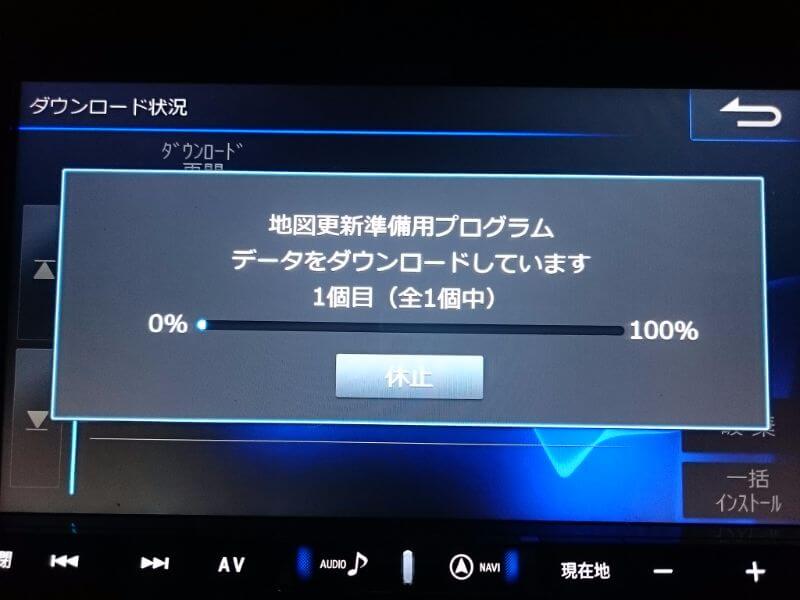
ダウンロード完了までしばし待ちましょう。終わればインストールにうつります。「はい」を選択。なお、このインストールは20分くらい時間がかかり、途中に電源オフはできないので時間があるときや30分くらい運転し続ける時に実施するのが良いかと。
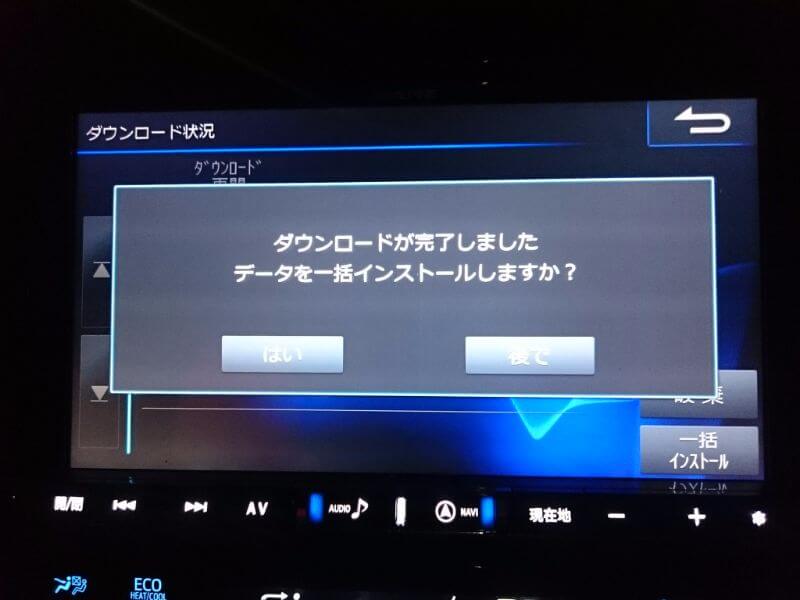
さぁ、インストール開始しましたよ。あ、まだ準備中か。
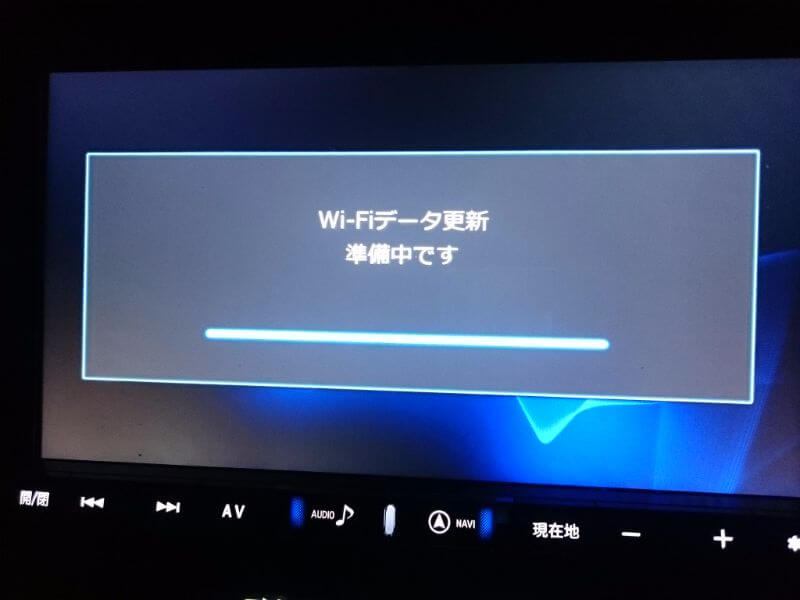
今度こそインストール開始しました。4つもファイルがあります。20分待ちましょう。
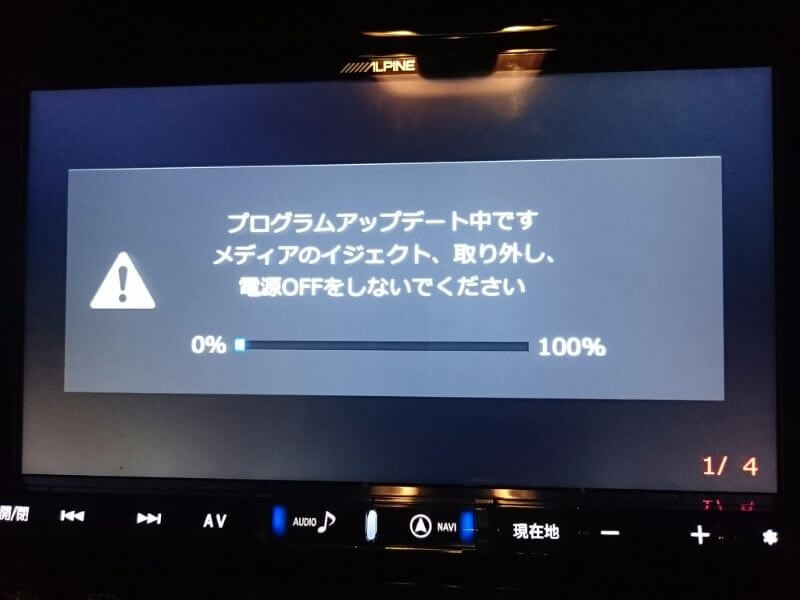
4つ目のファイルもあと少し。結構長かったな。
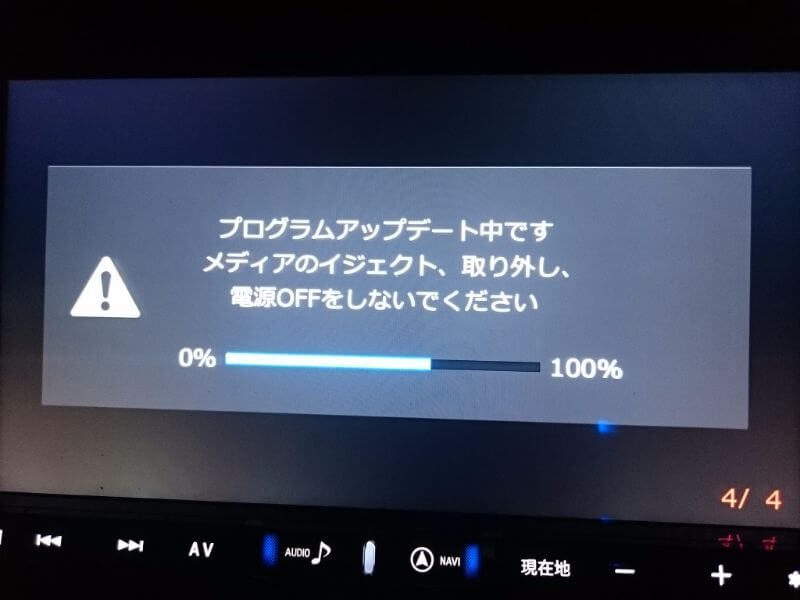
インストールが終了すると再起動します。これにて準備プログラムのインストールが完了です。
なお、インストールする時間が無い時はあとからインストールを選択することができます。
「データ更新」画面へいくとダウンロード済みのファイルが表示されるのでそこからインストールができます。

地図データファイルダウンロード、インストール
続いて、地図更新データをダウンロードします。準備用プログラムをインストールしていると表示されるようですね。なかなかの容量があります。

「ダウンロード」を選択。

これは結構な時間を要しました。さすがにギガ単位のデータは重い。なお、休止中は「データ更新」画面にダウンロード状況が表示されます。今は「0%」です。「ダウンロード再開」を選択すればダウンロード再開です。

休止しながら数日かかってダウンロード完了。時間なかったので、このときは「後で」を選択。
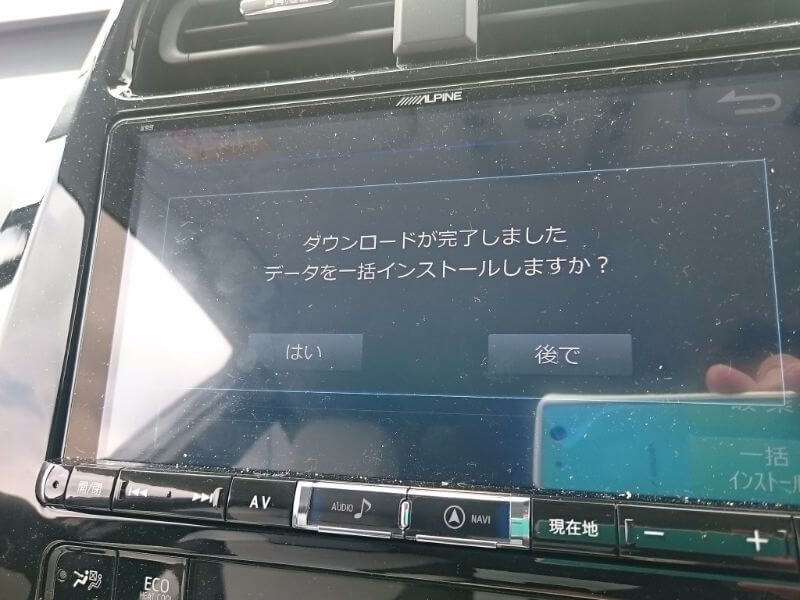
準備用プログラムの時以上に時間かかるのではと見込んで時間ある時にインストール実施。「一括インストール」選択。
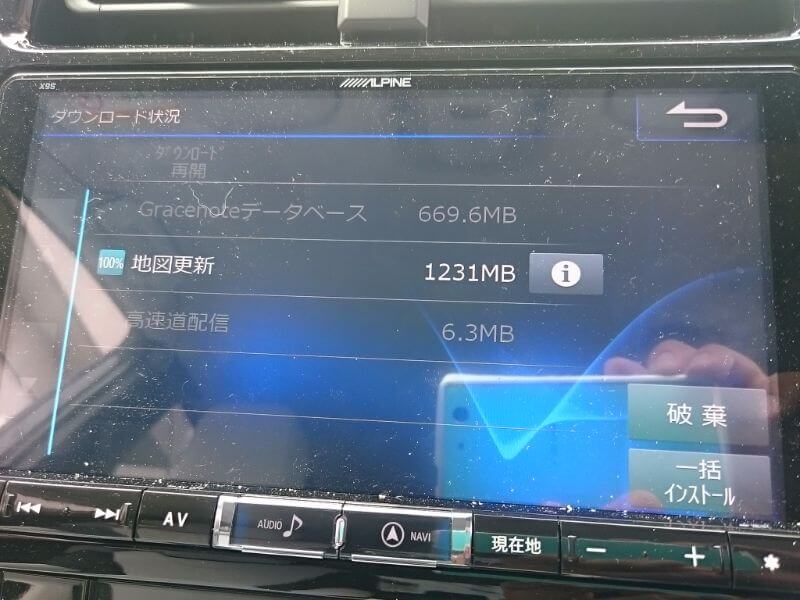
相変わらず準備はするのね。

今回はどれくらいかかるかなぁ。
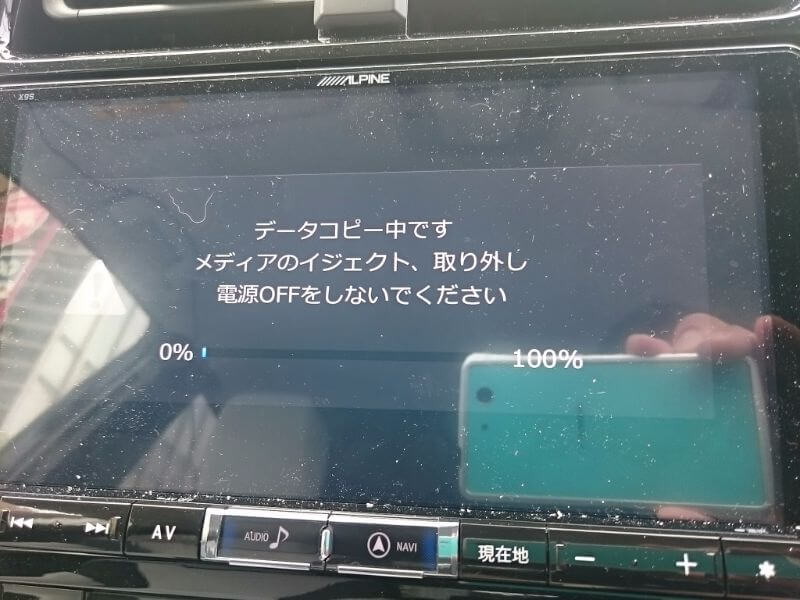
あれ、今回は10分ちょっとで完了。再起動。
引き続き更新処理が始まったけど、これも一瞬で終わり、またまた再起動。
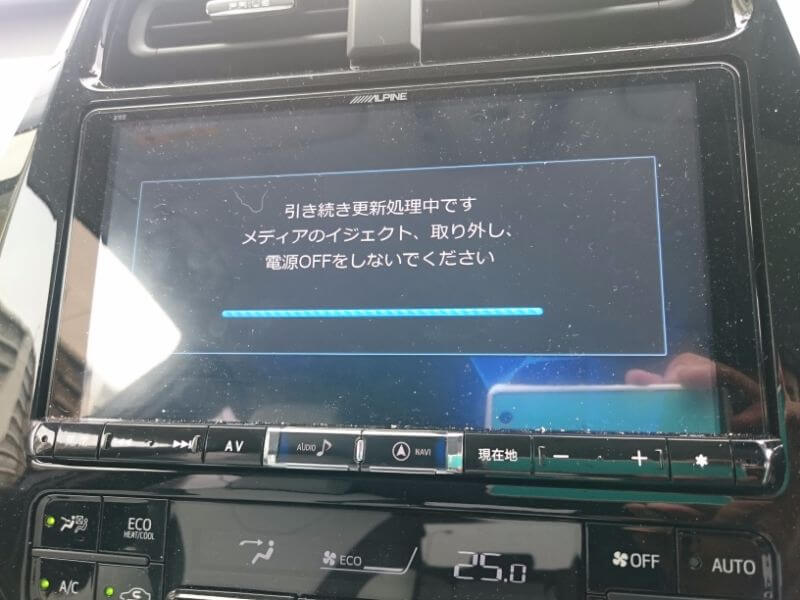
え?これで終わりかいな。と思ったら、バックグラウンドで何かインストールしとる。
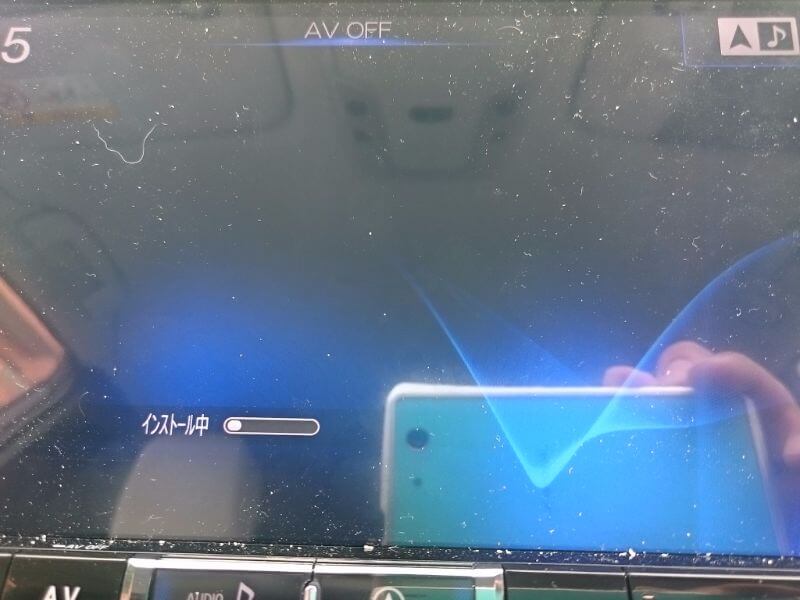
何をインストールしているかはよくわからないけど、こいつがインストール終わるのを待つ。特に地図も見れるし、操作に制限はなし。何をインストールしてるんだ。
なんだかんだでかけている間にインストール完了してたみたい。終わったことに特に通知はなし。気づいたら終わってた。
終わったかどうかは「Wi-Fi更新」画面の「更新履歴」で確認できます。
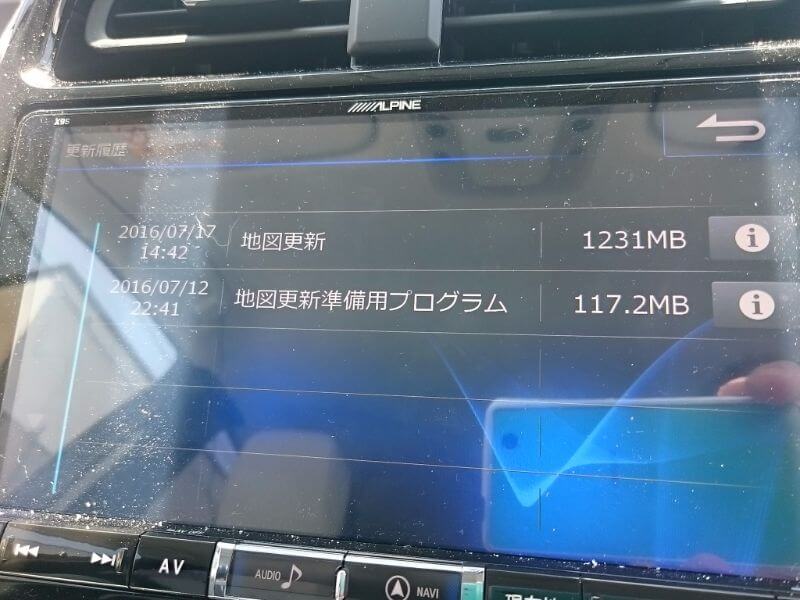
これにて地図更新完了!
更新されたかどうか確認
さて、2016年度版地図更新が完了したので確認してみましょう。
とりあえずわかりやすい新東名高速道路の新しいサービスエリアを検索してみた。
でてきました、NEOPASA岡崎です。プリウス購入直後に新東名使って浜松へ行った時は道なき道を走り続けていましたが、これでようやく道の上を走ることができます(笑)

まとめ
Wi-Fiで行う地図更新は時間がかかります。それに車内に持ち運べるWi-Fiが必要となります。
私はモバイルルーターを使用しましたが、更新にトータルで1.5GBくらい通信量を使ってしまいました。今月残り500MBくらいしかない。
そして、ダウンロードもそうですが、インストールもそれなりに時間かかります。少し待つことができるのであれば、無償で更新用ディスクがもらえますので、そっちで更新するのも手ですね。インストール時間は変わらないですが。
環境が整っている方は是非更新しましょう!




コメントを残す